Rostelecom टेलिव्हिजन सेट करत आहे
आता अनेक वर्षांपासून, पारंपारिक केबल टेलिव्हिजन व्यतिरिक्त, रोस्टेलीकॉम आपल्या ग्राहकांना इंटरएक्टिव्ह टीव्हीशी जोडण्यासाठी ऑफर करत आहे. या प्रकारच्या सेवेची तरतूद आज प्रदात्यांमध्ये खूप लोकप्रिय आहे आणि अत्याधुनिक ग्राहकांच्या इच्छा पूर्ण करण्यासाठी मानक चॅनेलसह उच्च-गुणवत्तेचे चित्र यापुढे पुरेसे नाही. एक छोटा सेट-टॉप बॉक्स, तुमच्या हाताच्या तळव्यापेक्षा थोडा मोठा, व्हिडिओ रेकॉर्ड करण्यापासून ते 3D फॉरमॅटमध्ये व्हिडिओ पाहण्यापर्यंत डझनभर कार्ये करतो. तथापि, आपण खरेदी केलेल्या गॅझेटचा आनंद घेण्यास प्रारंभ करण्यापूर्वी, आपल्याला Rostelecom TV सेट-टॉप बॉक्स कॉन्फिगर करणे आवश्यक आहे. हे करण्यासाठी, फक्त खालील माहिती वाचा.
आयपीटीव्ही सेट-टॉप बॉक्सद्वारे रोस्टेलीकॉम टेलिव्हिजन सेट करण्यासाठी सूचना.
आयपीटीव्हीसाठी उपकरणांचे प्रकार
कंपनी अनेक प्रकारचे टेलिव्हिजन सेट-टॉप बॉक्स ऑफर करते, जे कॉन्फिगरेशन आणि अंगभूत कार्यांमध्ये भिन्न असतात.
सर्व प्रथम, मॉडेल हार्ड ड्राइव्हच्या उपस्थितीत किंवा अनुपस्थितीत भिन्न असतात, जे यामधून, प्रोग्राम किंवा व्हिडिओ रेकॉर्ड करण्याच्या क्षमतेवर परिणाम करतात. उपकरणांची ओळ वेळोवेळी अद्ययावत केली जाते, काही मॉडेल्स जुनी होतात आणि अधिक अनुकूली त्यांची जागा घेतात.
कंपनीच्या वेबसाइटवर सध्या सादर केलेल्या प्रत्येक गोष्टीमध्ये शक्तिशाली प्रोसेसर आहे आणि ते खरेदीदाराच्या गरजा पूर्ण करतात. मोठ्या RAM व्यतिरिक्त, नवीन मॉडेल्समध्ये 3D मध्ये प्रतिमा पाहण्यासाठी कार्ये देखील आहेत. सर्व मॉडेल्स यूएसबी कनेक्टरसह सुसज्ज आहेत (आणि अनेक महागड्या मॉडेल्समध्ये), ज्यामुळे वाय-फाय ॲडॉप्टर वापरणे किंवा मीडिया प्लेयर म्हणून डिव्हाइस वापरणे आणि फ्लॅश ड्राइव्हवर डाउनलोड केलेले चित्रपट पाहणे शक्य होते.
उपकरणे युक्रेनियन आणि रशियन कारखान्यांमध्ये तयार केली जातात. किंमत 3 ते 10 हजार रूबल पर्यंत आहे.
त्याच वेळी, आपण अंदाजे समान योजनेनुसार कोणत्याही प्रकारचे Rostelecom सेट-टॉप बॉक्स कॉन्फिगर करू शकता.
सेट टॉप बॉक्स उपकरणे
टीव्हीसाठी रोस्टेलीकॉम उपकरणांच्या सामग्रीमध्ये हे समाविष्ट आहे:
- उपसर्ग
- रिमोट कंट्रोलर;
- पॉवर अडॅ टर;
- नेटवर्क केबल;
- संमिश्र केबल;
- ट्यूलिप केबल + RCA-SCART कनवर्टर.

Rostelecom वरून परस्परसंवादी टेलिव्हिजनसाठी सेट करा.
आधुनिक मॉडेल्सच्या मूलभूत पॅकेजमध्ये एचडीएमआय केबलचा समावेश नसतो (जरी हा पोर्ट सेट-टॉप बॉक्समध्ये समाविष्ट आहे), त्यामुळे ते स्वतंत्रपणे खरेदी केले जावे. Rostelecom सेट-टॉप बॉक्सचे जवळजवळ सर्व घटक स्वतंत्रपणे खरेदी केले जाऊ शकतात. किंमत सूची वेबसाइट rt.ru वर, टेलिव्हिजन - उपकरणे विभागात पोस्ट केली आहे.
विधानसभा सूचना
कन्सोलच्या मागील बाजूस अनेक केबल कनेक्टर आहेत. त्यापैकी काही उपयुक्त नसतील, म्हणून आपण गहाळ घटक शोधू नये. प्रत्येक कनेक्टरला लेबल केले जाते, जे कनेक्शन मोठ्या प्रमाणात सुलभ करेल.
- आम्ही वीज पुरवठा योग्य कनेक्टरशी जोडतो. सामान्य असेंब्ली पूर्ण झाल्यानंतरच डिव्हाइस नेटवर्कशी कनेक्ट केले जावे.
- आम्ही नेटवर्क केबलला LAN कनेक्टरशी जोडतो. आम्ही ते राउटर किंवा स्विचशी कनेक्ट करतो.
- आपण मानक ट्यूलिप केबल वापरण्याचे ठरविल्यास, त्यास खालीलप्रमाणे कनेक्ट करा: सेट-टॉप बॉक्समध्ये ब्लॅक एंड घाला (कनेक्टरला AV लेबल केले आहे), आणि त्याचे रंगीत प्लग टीव्हीमधील संबंधित ग्रूव्हमध्ये घाला. जर टीव्हीच्या मागील भिंतीवरील चर रंगवलेले नसतील, तर तुम्हाला हे समजले पाहिजे की पांढरे आणि लाल प्लग अनुक्रमे डाव्या आणि उजव्या इनपुटमध्ये घातले आहेत आणि पिवळा प्लग मध्यभागी आहे.
- HDMI केबल जोडणे आणखी सोपे आहे - आम्ही टीव्हीवरील कनेक्टर आणि सेट-टॉप बॉक्स HDMI केबलने कनेक्ट करतो.
टीव्हीमध्ये HDMI इनपुट असू शकत नाही. अतिरिक्त उपकरणे खरेदी करण्यापूर्वी उपलब्धता तपासा.
- जर Wi-Fi कनेक्शन पद्धत निवडली असेल, तर USB कनेक्टरमध्ये Wi-Fi अडॅप्टर घाला.
राउटरद्वारे टीव्ही सेट-टॉप बॉक्स कनेक्ट करणे
रोस्टेलीकॉममध्ये आयपीटीव्ही कसा सेट केला जातो हे शोधण्यापूर्वी, राउटरद्वारे कनेक्ट करण्याच्या पर्यायाचा स्वतंत्रपणे विचार करणे योग्य आहे, कारण ही सर्वात वापरली जाणारी आणि विश्वासार्ह पद्धत आहे. हे लक्षात घेण्यासारखे आहे की कंपनीद्वारे विकल्या गेलेल्या डिव्हाइसेसना कॉन्फिगरेशनची आवश्यकता नसते; प्रदात्याचे फर्मवेअर स्वयंचलित कनेक्शन गृहीत धरते. तथापि, जर वापरकर्त्याकडे आधीपासूनच राउटर असेल आणि त्याला नवीनची आवश्यकता नसेल, तर त्यास अतिरिक्त नोंदणी करणे आवश्यक आहे. सहसा या सोप्या पायऱ्या असतात आणि सूचनांचे अनुसरण करून ते सहजपणे पूर्ण केले जाऊ शकतात.

उदाहरण म्हणून, Zyxel Keenetic मॉडेल घेऊ, जे सहसा आपोआप कॉन्फिगर केले जाते. जर स्वयं-ट्यूनिंग होत नसेल, तर नियंत्रण पॅनेलवर "इंटरनेट" उघडा, नंतर "कनेक्शन" निवडा. आम्हाला "ब्रॉडबँड कनेक्शन" या संज्ञेमध्ये स्वारस्य आहे. त्यावर क्लिक करून, दिसत असलेल्या विंडोमध्ये, तुम्हाला Lan4 बॉक्स चेक करणे आवश्यक आहे.
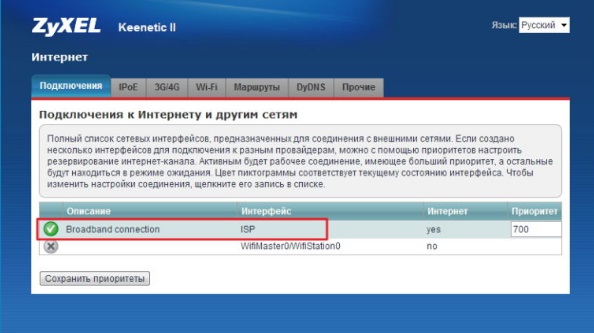
Zyxel Keenetic 2 राउटरचा अंतर्गत इंटरफेस.
Zyxel Keenetic सह कोणतेही राउटर, संगणकाद्वारे कॉन्फिगर केले जाते. हे करण्यासाठी, तुम्हाला तुमचा ब्राउझर उघडणे आणि ॲड्रेस बारमध्ये 192.168.1.1/ किंवा 192.168.0.1/ प्रविष्ट करणे आवश्यक आहे. अधिक सोयीस्कर सेटअपसाठी, साठी सूचना वापरा.
व्हिडिओ: Rostelecom सेट-टॉप बॉक्स सेट करण्यासाठी सूचना, Wi-Fi राउटरद्वारे कनेक्ट करणे.
टीव्ही सेटअप
यशस्वी इन्स्टॉलेशन नंतर विचारला जाणारा पुढील प्रश्न म्हणजे IPTV कसा सेट करायचा. सेट-टॉप बॉक्स सेट करण्यापूर्वी, तुम्ही हे सुनिश्चित केले पाहिजे की पॉवर चालू केल्यावर, त्यावरील निळा निर्देशक उजळतो - हे असेंब्ली यशस्वी झाल्याचे सूचित करते.
टीव्ही रिमोट कंट्रोल वापरून, AV डिस्प्ले मोड (ट्यूलिप केबलद्वारे कनेक्ट केलेले असल्यास) किंवा HDMI (हा सिग्नल स्त्रोत वापरत असल्यास) निवडा. या क्षणापासून, Rostelecom परस्परसंवादी दूरदर्शन आपोआप लोड झाले पाहिजे, प्रक्रियेस सहसा 2-3 मिनिटांपेक्षा जास्त वेळ लागत नाही. ते पूर्ण झाल्यानंतर, तुमचे लॉगिन आणि पासवर्ड टाकण्यासाठी एक विंडो स्क्रीनवर दिसेल.
लॉगिन आणि पासवर्ड माहिती करारामध्ये निर्दिष्ट करणे आवश्यक आहे. पारंपारिकपणे, त्यामध्ये केवळ संख्या असतात आणि सेट-टॉप बॉक्स रिमोट कंट्रोलवरील बटणे दाबून प्रविष्ट केले जातात.
यशस्वी ओळख झाल्यावर, चॅनेलची सूची किंवा सेवा प्रविष्ट करण्यासाठी मेनू स्क्रीनवर दिसून येतो. आता तुम्ही परस्परसंवादी टेलिव्हिजनच्या चित्रांचा आनंद घेऊ शकता, उपलब्ध चॅनेलची उपलब्धता तपासू शकता आणि व्हिडिओ भाड्याने सेवांमध्ये प्रवेश करण्याचा प्रयत्न करू शकता.
आयपीटीव्ही सेवा मेनू Rostelkom
निवडलेल्या कनेक्शन दराशी संबंधित चॅनेलची सूची. अतिरिक्त पॅकेजेस खरेदी करून चॅनेलची संख्या वाढवता येते. कनेक्ट व्हा आणि टीव्ही शो आणि संधींची निवड आणखी मोठी होईल.
व्हिडिओ: परस्पर टीव्ही वापरण्यासाठी सूचना.
- टीव्ही कार्यक्रम मार्गदर्शक;
- टाइम शिफ्ट फंक्शन. या सेवेचा वापर करून, तुम्ही कधीही शो किंवा चित्रपट थांबवू शकता आणि नंतर त्याच बिंदूपासून ते पाहणे सुरू ठेवू शकता. तुम्ही मोठ्या भागांसह आवश्यक तुकडे रेकॉर्ड किंवा रिवाइंड देखील करू शकता; सर्व जतन केलेली माहिती Rostelecom क्लाउडमध्ये स्थित आहे.
- व्हिडिओ भाड्याने चित्रपटांची एक मोठी निवड जी तुम्ही फीसाठी तुमच्या संग्रहात जोडू शकता.
- अनुप्रयोग सेवा. हवामान, विनिमय दर, ट्रॅफिक जाम, तसेच टीव्ही स्क्रीनवरून थेट सोशल नेटवर्क्समध्ये प्रवेश याबद्दल उपयुक्त माहिती - ही सेवा देऊ शकत नाही. असे मानले जाते की सर्व सेवा एकाच वेळी सक्षम केल्या जातील.
कनेक्शन समस्या सोडवणे
काहीवेळा असे घडते की प्रतिष्ठापन योग्य असले तरी दूरदर्शन दिसत नाही किंवा काम करणे थांबवते. या प्रकरणात, पहिली पायरी म्हणजे एक साधी पाच-चरण तपासणी करणे:
- चलन भरले आहे का ते तपासा. करारावर कर्ज असल्यास, टेलिव्हिजन कार्य करणार नाही, आपण ते कसे सेट केले तरीही.
- आम्ही कनेक्टर आणि उपकरणांमधील घट्ट संपर्कासाठी सर्व केबल्सची तपासणी करतो.
- आम्ही तारांचे नुकसान किंवा किंक्स तपासतो.
- सेट-टॉप बॉक्स रीबूट करा (तुम्ही काही मिनिटांसाठी नेटवर्कवरून तो डिस्कनेक्ट करू शकता).
- राउटर रीबूट करा. उदाहरणार्थ, Zyxel Keenetic मध्ये विशेष रीसेट बटण आहे. गतीशास्त्रासारखे कोणतेही बटण नसल्यास, आम्ही वीज पुरवठ्यापासून डिस्कनेक्ट करण्याचा पर्याय वापरतो.
वरीलपैकी कोणतीही पायरी लागू होत नसल्यास, तुम्हाला 8-800-707-18-11 वर मोफत तांत्रिक समर्थन लाइनशी संपर्क साधावा लागेल आणि तुमच्या समस्या आणि केलेल्या कृतींचा अहवाल द्यावा लागेल. अभियंता लाइनची कार्यक्षमता तपासेल आणि सेवा पुनर्संचयित करण्यात मदत करेल.
लक्ष द्या! माहिती प्रदान करण्यासाठी, ऑपरेटर कराराच्या मालकाबद्दल माहिती विचारेल; आपले आडनाव आणि पासपोर्ट तपशील प्रदान करण्यास तयार रहा.
Rostelecom वरून परस्परसंवादी टीव्ही कसा सेट करायचा याबद्दल इतकेच सांगितले जाऊ शकते. थोडक्यात, आम्ही असा निष्कर्ष काढू शकतो की, कनेक्शनचे वेगवेगळे पर्याय, सेट-टॉप बॉक्स आणि राउटरचे वेगवेगळे मॉडेल असूनही, सेटअप योजना अंदाजे समान राहते. फक्त डिव्हाइस किट एकत्र करणे, ते टीव्ही आणि राउटरशी कनेक्ट करणे आणि रिमोट कंट्रोलसह कॉन्फिगर करणे आवश्यक आहे. योग्यरित्या संरचित प्रक्रियेस काही मिनिटे लागतील.बरं, कोणतीही अडचण आल्यास, कंपनीचे विशेषज्ञ नेहमीच बचावासाठी येतील.






